Как оформить ВКонтакте: группу (сообщество) или страницу
Аватар Обложка Виджеты Товары Посты Видеозаписи Истории Название и описание страницы Шпаргалка по размерам и инструментам
Заниматься продвижением на зарубежных площадках всё труднее — приоритетной соцсетью снова становится ВКонтакте. Но прежде чем запускать рекламу и набирать подписчиков, стоит заняться оформлением: первое впечатление всегда важно.
Аватар
Это самая простая, но важная часть оформления: по аватару люди будут узнавать вашу страничку в ленте. Формат — круглый, минимально допустимый размер — 400х400 px.
Поскольку аватар пользователи видят в небольшом размере, там должно быть что-то простое, узнаваемое, без мелких деталей. Обычно компании ставят свой логотип — если он хорошо вписывается в круг. Можно разместить знак бренда на цветном круге или на белом фоне. В последнем случае фон будет сливаться с интерфейсом, и получится вот такой лаконичный вариант:
Логотип на аватаре страницы ресторанной группы Ginza Project
Также может подойти иллюстрация в фирменном стиле: такие аватарки часто используют в развлекательных пабликах и медиа.
Иллюстрация на аватаре развлекательного паблика «Мона Гидропона»
А если речь о личном бренде, самый популярный вариант — портретное фото.
Портретная фотография на аватаре паблика Ах Астаховой
Обложка
Обложка — это горизонтальный баннер, размещённый в самом верху.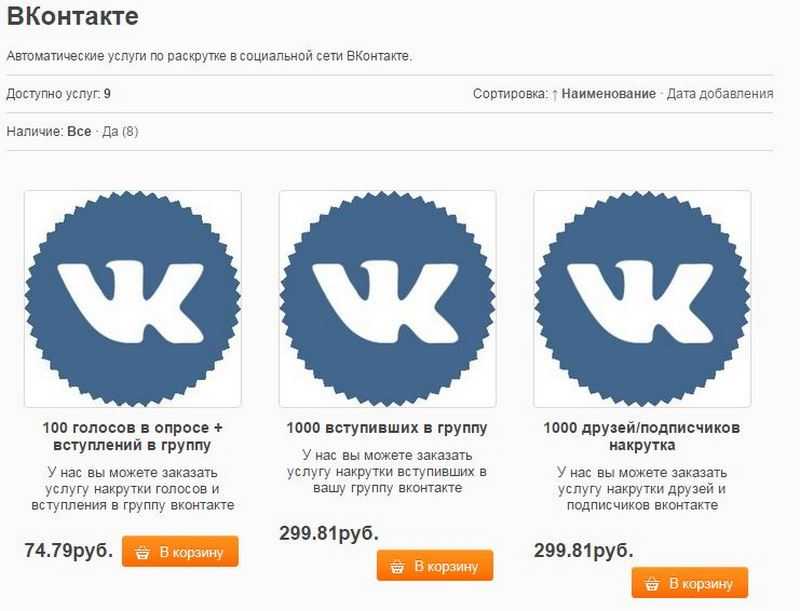 Его размеры — 1590х530 px для десктопной версии.
Его размеры — 1590х530 px для десктопной версии.
Пример обложки в паблике Fortnite в десктопной версии сайта VK
В мобильной версии баннер будет просто пропорционально уменьшаться. В приложении тоже, но там он будет сверху частично перекрыт элементами интерфейса смартфона. Важно позаботиться о том, чтобы сверху на картинке было немного пустого места.
Пример обложки в паблике Fortnite в приложении VK
На обложке можно размещать всё что угодно: чаще это иллюстрации, связанные с бизнесом, или фото товаров. Красивые коллажи можно сделать в многофункциональном редакторе Figma или в более простых онлайн-сервисах: Canva или Visme.
Также обложка — хорошее место для анонсов и рекламы: именно этот баннер люди увидят, когда откроют группу, пропустить его сложно. Поэтому писать короткие актуальные сообщения — можно и нужно:
Пример рекламы на обложке в паблике «Церебро Таргет» в десктопной версии сайта VK
Можно создавать во ВКонтакте динамические или «живые» обложки: с видео, анимированными роликами или автоматически обновляющимися данными. В них, например, будет показываться число заявок, которые вы обработали, или рейтинг подписчиков, если вы проводите какой-то конкурс.
В них, например, будет показываться число заявок, которые вы обработали, или рейтинг подписчиков, если вы проводите какой-то конкурс.
Создать обложку с автоматическим обновлением данных можно в специальных сервисах, которые будут интегрированы с вашим пабликом или сообществом. Самые популярные — Dycover и Let’s Cover.
В паблике команды поддержки ВКонтакте, например, настроили динамическое обновление количества вопросов, на которое они ответили. При этом размеры на десктопе такие же, как и у статичной обложки: 1590х530 px.
Скриншот динамической обложки паблика команды поддержки VK в десктопной версии сайта
Динамическая обложка в мобильном приложении необязательно должна совпадать с десктопом. Можно загрузить какую-то другую и выбрать вертикальный формат — более выигрышный для мобильного экрана. Тогда размер обложки будет 1080х1920 px.
Тот же паблик команды поддержки ВКонтакте можно открыть в приложении: там стоит вертикальное видео с летящей ракетой, но уже без счётчика. Если будете делать такую обложку, нужно оставлять свободное место в левом нижнем углу: там будет написано название сообщества.
Если будете делать такую обложку, нужно оставлять свободное место в левом нижнем углу: там будет написано название сообщества.
Скриншот динамической обложки паблика команды поддержки VK в приложении
Чтобы сделать такую анимированную обложку, нужно загрузить видео весом до 20 МБ. Длительность ролика — не более 30 секунд, по окончанию он автоматически запустится с начала.
Виджеты
Виджеты — это небольшие картинки со ссылками: они помогут акцентировать важную информацию и услуги. Виджет может вести на статью, видеозапись, какой-нибудь раздел вашего паблика. Также можно делать виджеты, привязанные к приложениям. Например, чтобы собирать отзывы или приглашать людей подписаться на рассылку во ВКонтакте — в меню приложений можно выбрать удобный сервис.
Оформлять виджеты лучше в едином стиле и без лишних деталей — на экране они будут небольшими. Оптимальный вариант — лаконичные иллюстрации или иконки в фирменном стиле компании. Размер картинки для виджета — 376х256 px.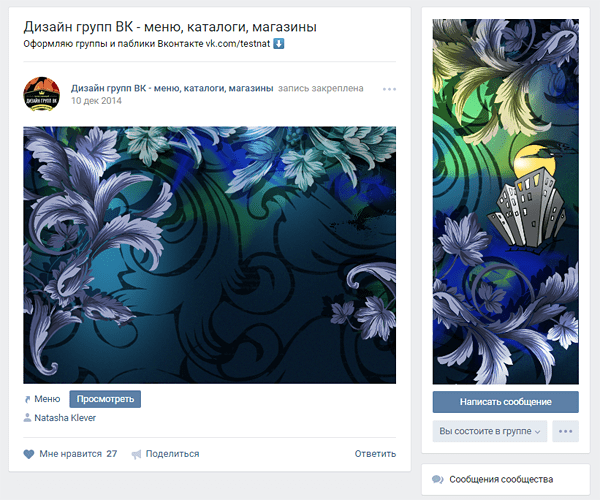
Виджеты на странице KudaGo
Если у вас нет фирменной инфографики и иллюстраций, подходящих для виджетов, можно поискать что-нибудь на стоках: Freepik, Fraction или Icons8. Подберите иконки, подходящие вашему бренду по стилистике, и используйте. Только обращайте внимание на лицензию: некоторые картинки платные или требуют ссылки на авторов.
Товары
С рубрикой товаров всё просто: это очень похоже на карточки товаров на сайтах. В каждой карточке ВКонтакте полагается добавлять квадратную картинку 500х500 px.
Если товар материальный, осязаемый и симпатичный на вид, чаще всего делают фото продукта крупным планом на нейтральном фоне. Вот так:
Раздел с товарами в группе «Британские пекарни»
Если товар нематериальный или его просто сложно показать на фото, делают коллажи в едином стиле. В них могут быть фирменные элементы, фотографии, иллюстрации, связанные по смыслу с товаром или услугой.
Можно использовать контент с фотостоков, экспериментировать с фоном и надписями.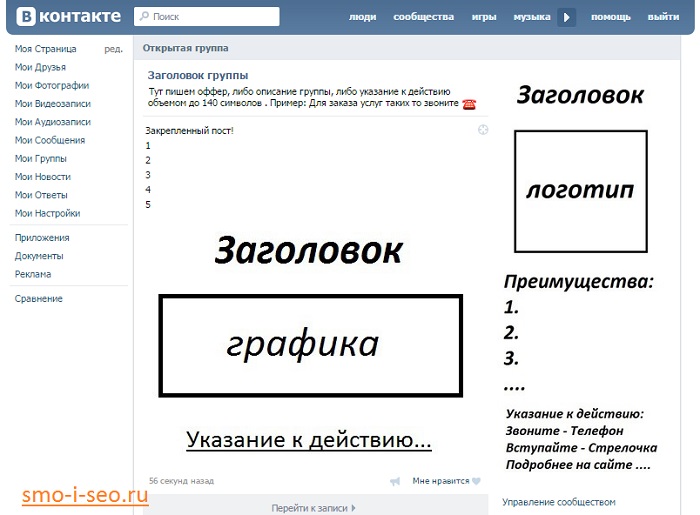 Вот, например, яркие карточки с услугами химчистки:
Вот, например, яркие карточки с услугами химчистки:
Раздел с товарами в паблике Clean Step
Посты
Минимальный размер картинки для поста ВКонтакте — 510х228 рх. Любой размер, который больше этих значений, подойдёт, но лучше ориентироваться на горизонтальный формат. Вертикальные картинки в приложении будут выровнены по центру, в веб-версиях — по левому краю, но оба эти варианта смотрятся не совсем выигрышно.
Содержание картинок зависит от специфики вашего бизнеса и фирменного стиля. Это могут быть профессионально отснятые продукты, любительские снимки «внутренней кухни», мемы или посты с дизайном, сделанные по шаблонам. А может быть и всё сразу.
С фотографиями никаких особых правил нет — главное, чтобы был нормальный свет и незаваленный горизонт. С дизайном постов всё чуть сложнее. Следите, чтобы объекты были контрастными на фоне, а надписи — если они будут — достаточно крупными и читабельными.
Не перегружайте картинку мелкими элементами. В идеале, чтобы пользователь за несколько секунд понял, что там изображено и почему. Лаконичный дизайн всегда работает хорошо — например, как тут:
Лаконичный дизайн всегда работает хорошо — например, как тут:
Пост в паблике «Циан Недвижимость»
Если вы добавите несколько фото, соцсеть сгруппирует их на своё усмотрение: некоторые могут оказаться частично обрезанными. Но это не сильно портит внешний вид — всё равно подразумевается, что такие картинки люди будут листать по одной.
Хороший формат — карточки с иллюстрациями и небольшими текстами: люди будут их последовательно просматривать и читать. Это подходящий вариант для сторителлинга, полезного контента и даже для анонсов рекламных акций. Визуально это можно реализовать примерно так:
Пост в паблике «Циан Недвижимость»
Если вы делаете пост со ссылкой на сторонний ресурс — скажем, на страницу своего сайта, — ВКонтакте автоматически предложит соответствующее изображение. Если оно вам не нравится, всегда можно его поменять.
Минимальный размер картинки для превью — 537х240 px. Можно загружать размером больше, но надо соблюсти пропорцию — если хотите, чтобы изображение вписалось идеально.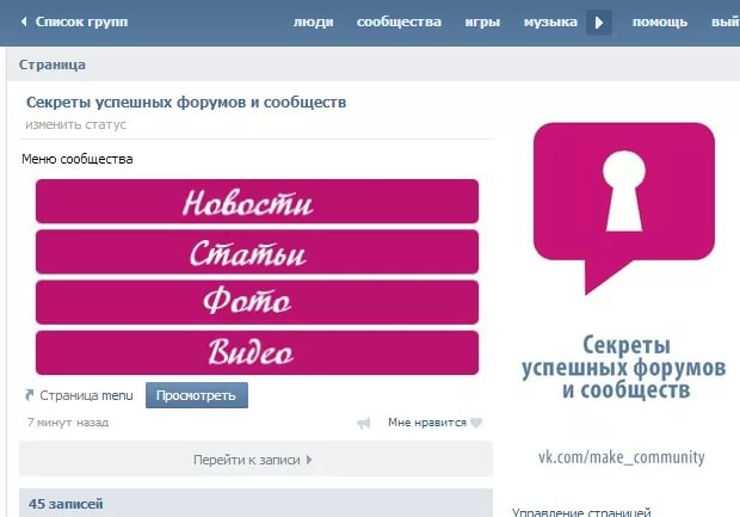
Пост в паблике «Циан Недвижимость»
Когда публикуете пост со ссылкой на статью, выложенную прямо во ВКонтакте, ориентируйтесь на размер 510х286 px. Также необходимо помнить, что название и кнопка будут автоматически наложены на эту картинку — не размещайте там ничего суперважного.
Пост в паблике «Циан Недвижимость»
Видеозаписи
Видеоконтент пользуется спросом, и с точки зрения визуального оформления тут одна важная вещь — обложка.
Оставлять в качестве обложки стоп-кадр по умолчанию — не лучший вариант. Стоит сделать в графическом редакторе отдельную картинку, в которой будет кратко показано содержание ролика — с помощью иллюстраций или надписей. Используйте фирменные цвета, шрифты и элементы, чтобы обложка органично вписалась в оформление сообщества или страницы. Оптимальный размер картинки для обложки — 1280×720 px.
Раздел видео в группе Avito
Истории
Публикация сторис ВКонтакте — это способ регулярно общаться с аудиторией и максимально быстро доносить актуальную информацию. Оптимальный размер картинки — 1080х1920 px. Помните, что сверху и снизу немного места займут элементы интерфейса: не размещайте ничего важного по краям.
Оптимальный размер картинки — 1080х1920 px. Помните, что сверху и снизу немного места займут элементы интерфейса: не размещайте ничего важного по краям.
Как и в дизайне постов, тут у каждого бренда своя стратегия: некоторые публикуют продуманные Истории со сложным дизайном, другие — лаконичные надписи с фотографиями.
Истории VK в паблике «Ленты»
Если вы планируете делать видео и анимацию, нужно будет подготовить файлы не больше 10 МБ. Максимальная длительности видео в Историях — 15 секунд.
На странице можно сделать закреплённые Истории («сюжеты»), сгруппировав их по разделам. Это совсем маленькие кружочки: для их оформления подойдут иконки или простые однозначные иллюстрации.
Закреплённые сторис в паблике «Ленты»
Название и описание страницы
Это часть оформления, о которой незаслуженно забывают.
Убедитесь, что название паблика соответствует вашему бренду, и его легко найти в поиске — по названию компании или сфере деятельности. В описании расскажите о своих услугах подробнее.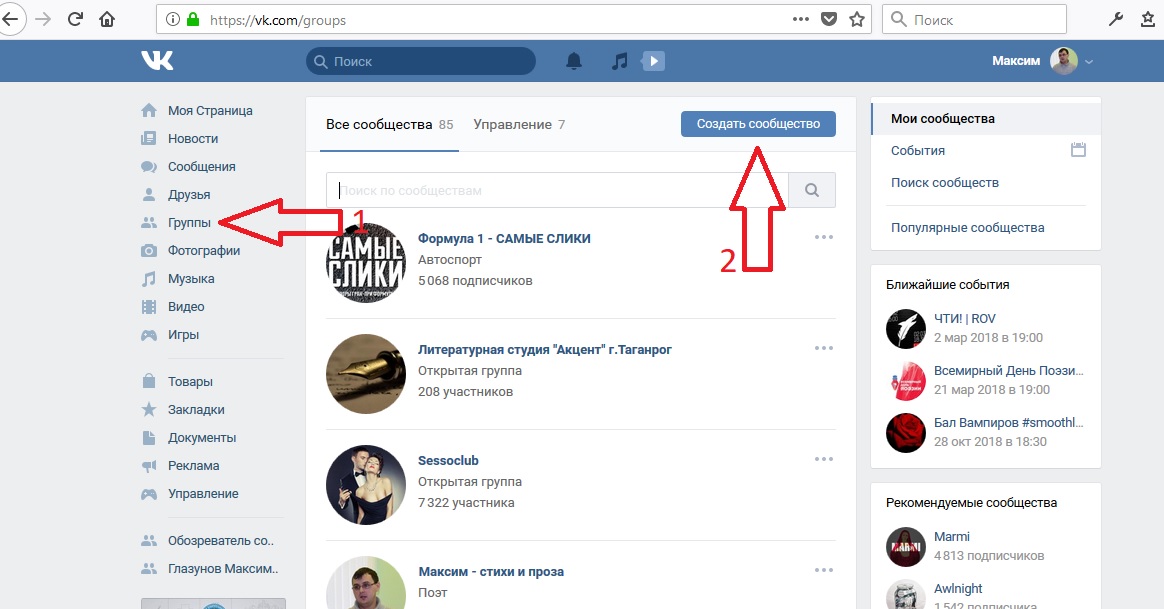 Можно пояснить, для чего нужна страница ВКонтакте и почему на неё стоит подписаться. И не забывайте указывать контакты: телефон, адреса офлайн-точек, сайт.
Можно пояснить, для чего нужна страница ВКонтакте и почему на неё стоит подписаться. И не забывайте указывать контакты: телефон, адреса офлайн-точек, сайт.
Шпаргалка по размерам и инструментам
Таблица с размерами всех элементов оформления:
| Изображение | Размер | Формат |
| Аватар | от 400х400 px | квадратный |
| Обложка | 1590х530 px | горизонтальный |
| Динамическая обложка в приложении | 1080х1920 px | вертикальный |
| Картинка для виджета | 376х256 px | горизонтальный |
| Картинка для карточки товара | от 500х500 px | |
| Картинка для поста | от 510х228 рх | любой |
| Картинка для поста со статьей в VK | 510х286 px | горизонтальный |
| Картинка для поста со ссылкой на внешний ресурс (превью, сниппета) | 537х240 px | горизональный |
| Обложка для видео | 1280×720 px | горизонтальный |
| Сторис | 1080х1920 px | вертикальный |
И таблица с полезными сервисами, которые помогут оформить паблик или сообщество:
| Задача | Сервис |
| Создание обложек, постов и сторис по шаблонам | Canva, Visme |
| Создание более сложных обложек, постов и сторис вручную | Figma |
| Создание динамических обложек | Dycover, Let’s Cover |
| Поиск готовых иконок и векторных иллюстраций | Freepik, Fraction, Icons8 |
| Поиск фотографий | Pexels, Unsplash, Pixabay |
Поделиться
СВЕЖИЕ СТАТЬИ
Другие материалы из этой рубрики
Не пропускайте новые статьи
Подписывайтесь на соцсети
Делимся новостями и свежими статьями, рассказываем о новинках сервиса
«Честно» — авторская рассылка от редакции Unisender
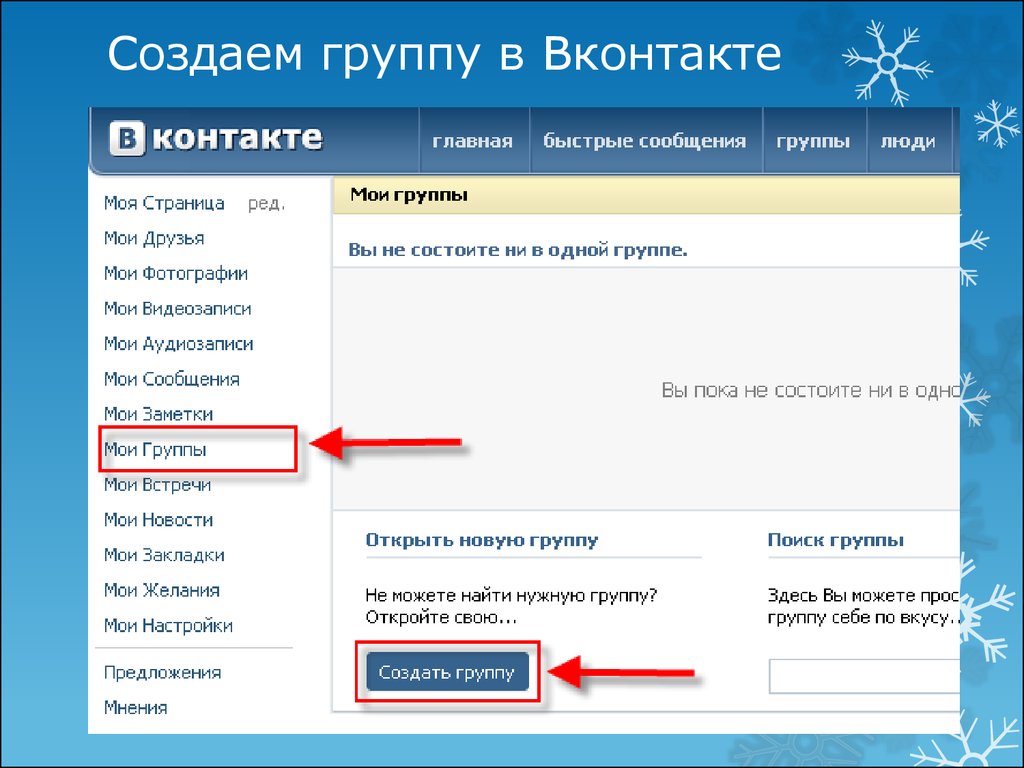 Свежие статьи из блога. Эксклюзивные кейсы и интервью с экспертами диджитала. Оставляя свой email, я принимаю Политику конфиденциальности
Свежие статьи из блога. Эксклюзивные кейсы и интервью с экспертами диджитала. Оставляя свой email, я принимаю Политику конфиденциальностиКак запустить email-маркетинг с нуля?
В бесплатном курсе «Rock-email» мы за 15 писем расскажем, как настроить email-маркетинг в компании. В конце каждого письма даем отбитые татуировки об email ⚡️
*Вместе с курсом вы будете получать рассылку блога Unisender
Оставляя свой email, я принимаю Политику конфиденциальностиНаш юрист будет ругаться, если вы не примете 🙁
Как оформить ВКонтакте: группу (сообщество) или страницу
Заниматься продвижением на зарубежных площадках всё труднее — приоритетной соцсетью снова становится ВКонтакте. Но прежде чем запускать рекламу и набирать подписчиков, стоит заняться оформлением: первое впечатление всегда важно.
Но прежде чем запускать рекламу и набирать подписчиков, стоит заняться оформлением: первое впечатление всегда важно.
Аватар
Это самая простая, но важная часть оформления: по аватару люди будут узнавать вашу страничку в ленте. Формат — круглый, минимально допустимый размер — 400х400 px.
Поскольку аватар пользователи видят в небольшом размере, там должно быть что-то простое, узнаваемое, без мелких деталей. Обычно компании ставят свой логотип — если он хорошо вписывается в круг. Можно разместить знак бренда на цветном круге или на белом фоне. В последнем случае фон будет сливаться с интерфейсом, и получится вот такой лаконичный вариант:
Логотип на аватаре страницы ресторанной группы Ginza Project
Также может подойти иллюстрация в фирменном стиле: такие аватарки часто используют в развлекательных пабликах и медиа.
Иллюстрация на аватаре развлекательного паблика «Мона Гидропона»
А если речь о личном бренде, самый популярный вариант — портретное фото.
Портретная фотография на аватаре паблика Ах Астаховой
Обложка
Обложка — это горизонтальный баннер, размещённый в самом верху. Его размеры — 1590х530 px для десктопной версии.
Пример обложки в паблике Fortnite в десктопной версии сайта VK
В мобильной версии баннер будет просто пропорционально уменьшаться. В приложении тоже, но там он будет сверху частично перекрыт элементами интерфейса смартфона. Важно позаботиться о том, чтобы сверху на картинке было немного пустого места.
Пример обложки в паблике Fortnite в приложении VK
На обложке можно размещать всё что угодно: чаще это иллюстрации, связанные с бизнесом, или фото товаров. Красивые коллажи можно сделать в многофункциональном редакторе Figma или в более простых онлайн-сервисах: Canva или Visme.
Также обложка — хорошее место для анонсов и рекламы: именно этот баннер люди увидят, когда откроют группу, пропустить его сложно. Поэтому писать короткие актуальные сообщения — можно и нужно:
Пример рекламы на обложке в паблике «Церебро Таргет» в десктопной версии сайта VK
Можно создавать во ВКонтакте динамические или «живые» обложки: с видео, анимированными роликами или автоматически обновляющимися данными. В них, например, будет показываться число заявок, которые вы обработали, или рейтинг подписчиков, если вы проводите какой-то конкурс.
В них, например, будет показываться число заявок, которые вы обработали, или рейтинг подписчиков, если вы проводите какой-то конкурс.
Создать обложку с автоматическим обновлением данных можно в специальных сервисах, которые будут интегрированы с вашим пабликом или сообществом. Самые популярные — Dycover и Let’s Cover.
В паблике команды поддержки ВКонтакте, например, настроили динамическое обновление количества вопросов, на которое они ответили. При этом размеры на десктопе такие же, как и у статичной обложки: 1590х530 px.
Скриншот динамической обложки паблика команды поддержки VK в десктопной версии сайта
Динамическая обложка в мобильном приложении необязательно должна совпадать с десктопом. Можно загрузить какую-то другую и выбрать вертикальный формат — более выигрышный для мобильного экрана. Тогда размер обложки будет 1080х1920 px.
Тот же паблик команды поддержки ВКонтакте можно открыть в приложении: там стоит вертикальное видео с летящей ракетой, но уже без счётчика.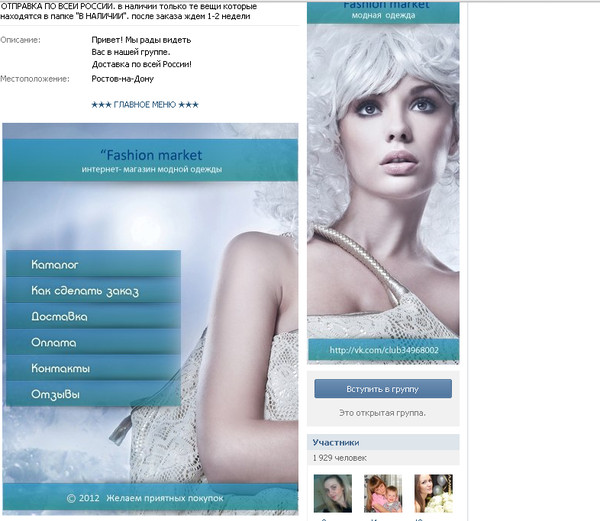 Если будете делать такую обложку, нужно оставлять свободное место в левом нижнем углу: там будет написано название сообщества.
Если будете делать такую обложку, нужно оставлять свободное место в левом нижнем углу: там будет написано название сообщества.
Скриншот динамической обложки паблика команды поддержки VK в приложении
Чтобы сделать такую анимированную обложку, нужно загрузить видео весом до 20 МБ. Длительность ролика — не более 30 секунд, по окончанию он автоматически запустится с начала.
Виджеты
Виджеты — это небольшие картинки со ссылками: они помогут акцентировать важную информацию и услуги. Виджет может вести на статью, видеозапись, какой-нибудь раздел вашего паблика. Также можно делать виджеты, привязанные к приложениям. Например, чтобы собирать отзывы или приглашать людей подписаться на рассылку во ВКонтакте — в меню приложений можно выбрать удобный сервис.
Оформлять виджеты лучше в едином стиле и без лишних деталей — на экране они будут небольшими. Оптимальный вариант — лаконичные иллюстрации или иконки в фирменном стиле компании. Размер картинки для виджета — 376х256 px.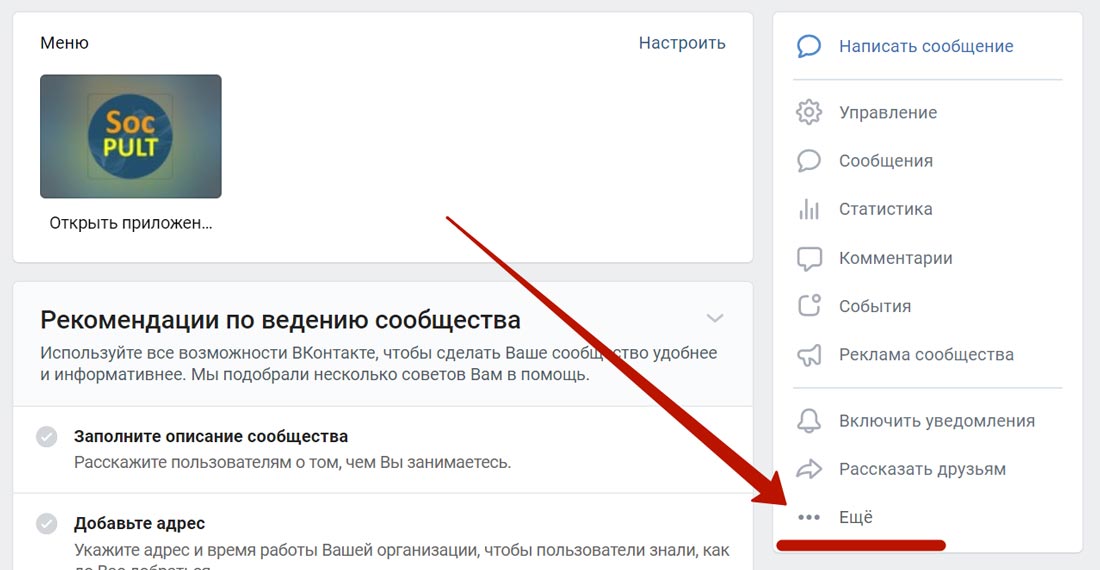
Виджеты на странице KudaGo
Если у вас нет фирменной инфографики и иллюстраций, подходящих для виджетов, можно поискать что-нибудь на стоках: Freepik, Fraction или Icons8. Подберите иконки, подходящие вашему бренду по стилистике, и используйте. Только обращайте внимание на лицензию: некоторые картинки платные или требуют ссылки на авторов.
Товары
С рубрикой товаров всё просто: это очень похоже на карточки товаров на сайтах. В каждой карточке ВКонтакте полагается добавлять квадратную картинку 500х500 px.
Если товар материальный, осязаемый и симпатичный на вид, чаще всего делают фото продукта крупным планом на нейтральном фоне. Вот так:
Раздел с товарами в группе «Британские пекарни»
Если товар нематериальный или его просто сложно показать на фото, делают коллажи в едином стиле. В них могут быть фирменные элементы, фотографии, иллюстрации, связанные по смыслу с товаром или услугой.
Можно использовать контент с фотостоков, экспериментировать с фоном и надписями.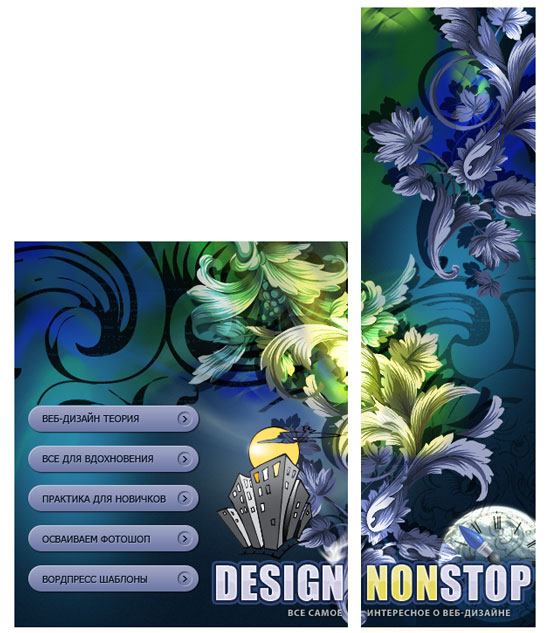 Вот, например, яркие карточки с услугами химчистки:
Вот, например, яркие карточки с услугами химчистки:
Раздел с товарами в паблике Clean Step
Посты
Минимальный размер картинки для поста ВКонтакте — 510х228 рх. Любой размер, который больше этих значений, подойдёт, но лучше ориентироваться на горизонтальный формат. Вертикальные картинки в приложении будут выровнены по центру, в веб-версиях — по левому краю, но оба эти варианта смотрятся не совсем выигрышно.
Содержание картинок зависит от специфики вашего бизнеса и фирменного стиля. Это могут быть профессионально отснятые продукты, любительские снимки «внутренней кухни», мемы или посты с дизайном, сделанные по шаблонам. А может быть и всё сразу.
С фотографиями никаких особых правил нет — главное, чтобы был нормальный свет и незаваленный горизонт. С дизайном постов всё чуть сложнее. Следите, чтобы объекты были контрастными на фоне, а надписи — если они будут — достаточно крупными и читабельными.
Не перегружайте картинку мелкими элементами. В идеале, чтобы пользователь за несколько секунд понял, что там изображено и почему.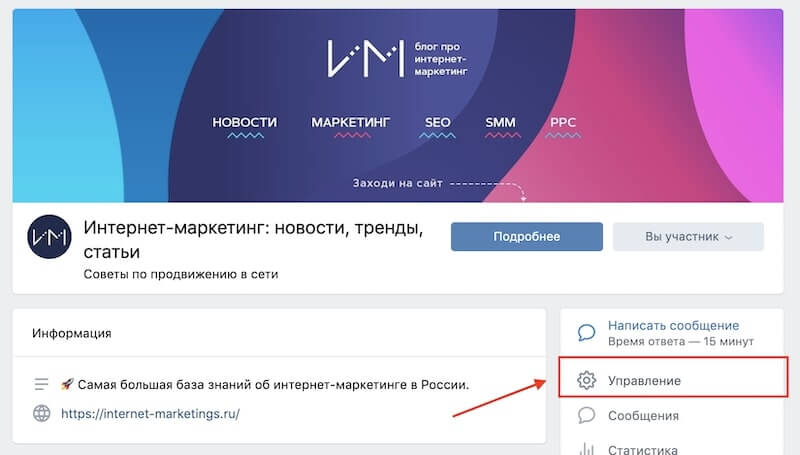 Лаконичный дизайн всегда работает хорошо — например, как тут:
Лаконичный дизайн всегда работает хорошо — например, как тут:
Пост в паблике «Циан Недвижимость»
Если вы добавите несколько фото, соцсеть сгруппирует их на своё усмотрение: некоторые могут оказаться частично обрезанными. Но это не сильно портит внешний вид — всё равно подразумевается, что такие картинки люди будут листать по одной.
Хороший формат — карточки с иллюстрациями и небольшими текстами: люди будут их последовательно просматривать и читать. Это подходящий вариант для сторителлинга, полезного контента и даже для анонсов рекламных акций. Визуально это можно реализовать примерно так:
Пост в паблике «Циан Недвижимость»
Если вы делаете пост со ссылкой на сторонний ресурс — скажем, на страницу своего сайта, — ВКонтакте автоматически предложит соответствующее изображение. Если оно вам не нравится, всегда можно его поменять.
Минимальный размер картинки для превью — 537х240 px. Можно загружать размером больше, но надо соблюсти пропорцию — если хотите, чтобы изображение вписалось идеально.
Пост в паблике «Циан Недвижимость»
Когда публикуете пост со ссылкой на статью, выложенную прямо во ВКонтакте, ориентируйтесь на размер 510х286 px. Также необходимо помнить, что название и кнопка будут автоматически наложены на эту картинку — не размещайте там ничего суперважного.
Пост в паблике «Циан Недвижимость»
Видеозаписи
Видеоконтент пользуется спросом, и с точки зрения визуального оформления тут одна важная вещь — обложка.
Оставлять в качестве обложки стоп-кадр по умолчанию — не лучший вариант. Стоит сделать в графическом редакторе отдельную картинку, в которой будет кратко показано содержание ролика — с помощью иллюстраций или надписей. Используйте фирменные цвета, шрифты и элементы, чтобы обложка органично вписалась в оформление сообщества или страницы. Оптимальный размер картинки для обложки — 1280×720 px.
Раздел видео в группе Avito
Истории
Публикация сторис ВКонтакте — это способ регулярно общаться с аудиторией и максимально быстро доносить актуальную информацию. Оптимальный размер картинки — 1080х1920 px. Помните, что сверху и снизу немного места займут элементы интерфейса: не размещайте ничего важного по краям.
Оптимальный размер картинки — 1080х1920 px. Помните, что сверху и снизу немного места займут элементы интерфейса: не размещайте ничего важного по краям.
Как и в дизайне постов, тут у каждого бренда своя стратегия: некоторые публикуют продуманные Истории со сложным дизайном, другие — лаконичные надписи с фотографиями.
Истории VK в паблике «Ленты»
Если вы планируете делать видео и анимацию, нужно будет подготовить файлы не больше 10 МБ. Максимальная длительности видео в Историях — 15 секунд.
На странице можно сделать закреплённые Истории («сюжеты»), сгруппировав их по разделам. Это совсем маленькие кружочки: для их оформления подойдут иконки или простые однозначные иллюстрации.
Закреплённые сторис в паблике «Ленты»
Название и описание страницы
Это часть оформления, о которой незаслуженно забывают.
Убедитесь, что название паблика соответствует вашему бренду, и его легко найти в поиске — по названию компании или сфере деятельности. В описании расскажите о своих услугах подробнее.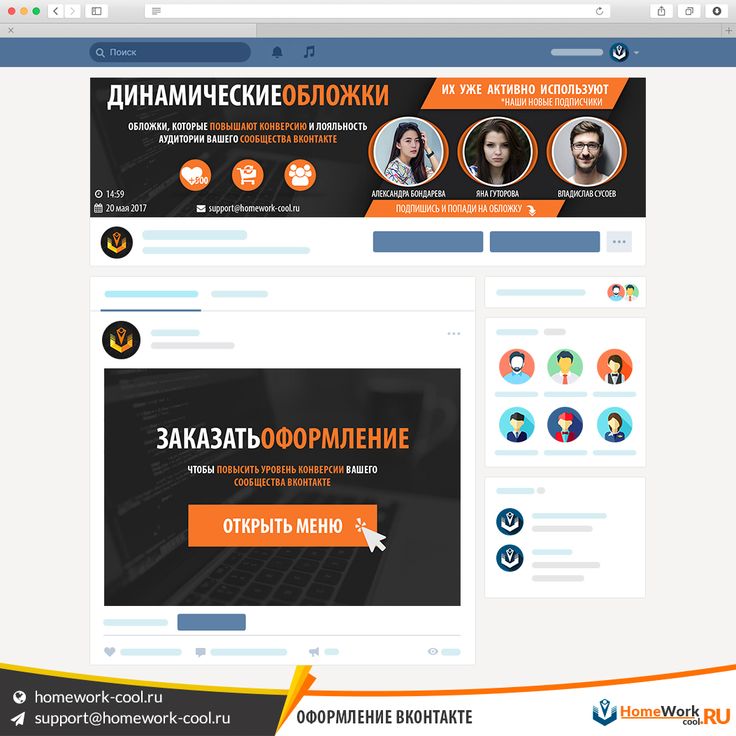 Можно пояснить, для чего нужна страница ВКонтакте и почему на неё стоит подписаться. И не забывайте указывать контакты: телефон, адреса офлайн-точек, сайт.
Можно пояснить, для чего нужна страница ВКонтакте и почему на неё стоит подписаться. И не забывайте указывать контакты: телефон, адреса офлайн-точек, сайт.
Шпаргалка по размерам и инструментам
Таблица с размерами всех элементов оформления:
| Изображение | Размер | Формат |
| Аватар | от 400х400 px | квадратный |
| Обложка | 1590х530 px | горизонтальный |
| Динамическая обложка в приложении | 1080х1920 px | вертикальный |
| Картинка для виджета | 376х256 px | горизонтальный |
| Картинка для карточки товара | от 500х500 px | квадратный |
| Картинка для поста | от 510х228 рх | любой |
| Картинка для поста со статьей в VK | 510х286 px | горизонтальный |
| Картинка для поста со ссылкой на внешний ресурс (превью, сниппета) | 537х240 px | горизональный |
| Обложка для видео | 1280×720 px | горизонтальный |
| Сторис | 1080х1920 px | вертикальный |
И таблица с полезными сервисами, которые помогут оформить паблик или сообщество:
| Задача | Сервис |
| Создание обложек, постов и сторис по шаблонам | Canva, Visme |
| Создание более сложных обложек, постов и сторис вручную | Figma |
| Создание динамических обложек | Dycover, Let’s Cover |
| Freepik, Fraction, Icons8 | |
| Поиск фотографий | Pexels, Unsplash, Pixabay |
Поделиться
СВЕЖИЕ СТАТЬИ
Другие материалы из этой рубрики
Не пропускайте новые статьи
Подписывайтесь на соцсети
Делимся новостями и свежими статьями, рассказываем о новинках сервиса
«Честно» — авторская рассылка от редакции Unisender
Искренние письма о работе и жизни. Свежие статьи из блога. Эксклюзивные кейсы и интервью с экспертами диджитала.
Свежие статьи из блога. Эксклюзивные кейсы и интервью с экспертами диджитала.
Наш юрист будет ругаться, если вы не примете 🙁
Как запустить email-маркетинг с нуля?
В бесплатном курсе «Rock-email» мы за 15 писем расскажем, как настроить email-маркетинг в компании. В конце каждого письма даем отбитые татуировки об email ⚡️
*Вместе с курсом вы будете получать рассылку блога Unisender
Оставляя свой email, я принимаю Политику конфиденциальностиКак создать группу в Facebook (и построить заинтересованное сообщество)
Facebook недавно запустил группы для страниц, что позволяет более чем 70 миллионам страниц на Facebook создавать свои собственные уникальные сообщества и каналы.
Это обновление предоставляет брендам новые способы повышения вовлеченности и может в какой-то мере помочь справиться со снижением органического охвата, с которым владельцы страниц Facebook сталкиваются в последние несколько лет.
Более 1 миллиарда человек по всему миру используют Группы. И более 100 миллионов человек считают группы наиболее важной частью своего опыта на Facebook.
Группы Facebook — это место, где можно общаться с другими единомышленниками, и они становятся все более важными для компаний на Facebook, стремящихся развивать сообщество.
Так как же создать группу в Facebook? И что еще более важно, как вы создаете заинтересованное сообщество в своей группе Facebook?
Начнем!
Что вы узнаете из этого руководства
Вот краткий обзор того, что будет рассмотрено в руководстве этой группы Facebook. Не стесняйтесь щелкать заголовок раздела, чтобы перейти к соответствующему разделу.
— Группы Facebook и страницы Facebook
— Как создать группу Facebook, которая будет «фирменной», привлекательной и легкодоступной и экономьте время с Buffer
Планируйте, планируйте и анализируйте свои публикации на страницах и в группах Facebook с помощью инструментов планирования и аналитики Buffer для Facebook.
Группы Facebook и страницы Facebook
Распространенный вопрос по этой теме: «Должен ли я иметь группу Facebook или страницу Facebook?»
И это сложно, потому что группы Facebook и страницы Facebook становятся все более похожими.
Например, преимуществом, которое раньше было у страниц Facebook, является статистика страниц, которая позволяет менеджерам социальных сетей понять, как работают их страницы и публикации. Теперь группы Facebook также включают встроенную аналитику — Group Insights.
Вот краткий обзор положительных особенностей каждого из них:
Страница Facebook
- Встроенная аналитика (Page Insights).
- Кнопка призыва к действию (например, «Зарегистрироваться», «Забронировать сейчас», «Узнать больше») на вашей странице Facebook.
- Повысьте эффективность своей Страницы Facebook и публикаций Страницы с помощью рекламы Facebook.
- Ставьте лайки и комментируйте как свою Страницу Facebook.

- Добавьте приложения и сервисы на свою Страницу Facebook, чтобы ваши поклонники могли легко заказать продукт, сделать заказ, получить предложение и многое другое.
Группа Facebook
- Встроенная аналитика (Group Insights) теперь.
- Сделайте вашу группу Facebook закрытой (закрытой или секретной).
- Публикуйте документы, создавайте опросы и даже покупайте и продавайте в своей группе Facebook.
- Групповой чат с участниками вашей группы.
- Участники получают уведомления о новых сообщениях в группе.
Теперь, когда вы можете связать свои группы Facebook со своей страницей Facebook, возможно, ответ на поставленный выше вопрос на самом деле состоит в том и другом.
В этом посте мы сосредоточимся на создании и управлении группой Facebook. Если вы хотите узнать больше о страницах Facebook, вам может понравиться наше руководство о том, как создать и управлять страницей Facebook для вашего бизнеса.
Как создать группу в Facebook
Создать группу в Facebook очень просто.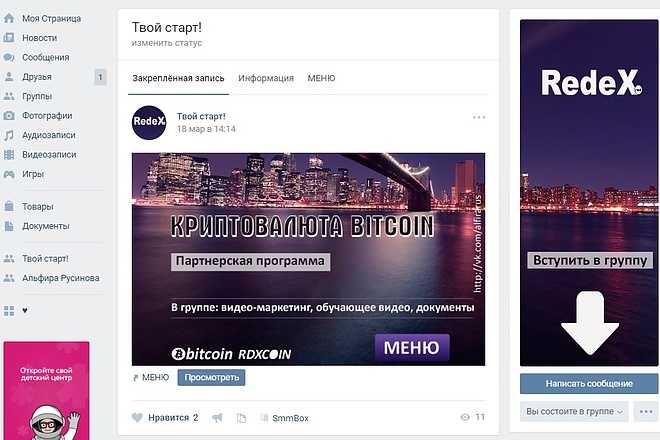 Давайте рассмотрим важные шаги здесь:
Давайте рассмотрим важные шаги здесь:
1. Выберите имя группы Facebook и настройки конфиденциальности
Чтобы начать, нажмите «Группа» в разделе «СОЗДАТЬ» в нижней части левой боковой панели на Facebook.
Вы также можете найти ту же опцию в раскрывающемся меню в правом верхнем углу любой страницы Facebook:
Затем заполните основную информацию во всплывающем окне:
- Выберите имя для своей группы Facebook (Вы можете изменить это позже.)
- Введите имена друзей, которых вы хотите добавить или адреса электронной почты людей, которых вы хотите необходимо добавить или пригласить хотя бы одного человека.)
- Выберите настройки конфиденциальности вашей группы Facebook (общедоступная, закрытая или секретная)
Вот краткий обзор различий между тремя вариантами конфиденциальности:
Например, общедоступная или закрытая группа Facebook может подойти для сообщества ваших клиентов, а секретная группа Facebook может подойти для эксклюзивных групп, таких как VIP-клиенты или бета-тестеры.
Если ваша группа является общедоступной, также стоит отметить, что любой может просматривать сообщения и комментарии в вашей группе Facebook, не присоединяясь к ней. Если вы хотите защитить конфиденциальность своих участников, более подходящей будет закрытая или секретная группа Facebook.
Определившись с параметрами конфиденциальности, нажмите «Создать».
Вам будет предложено выбрать значок для вашей группы Facebook. Если у вас нет предпочтений, Facebook по умолчанию будет использовать общий значок группы (
).
Итак, вы создали свою группу в Facebook?
Но есть еще несколько вещей, которые мы могли бы сделать, чтобы сделать вашу группу более привлекательной для вступления и более легкой для обнаружения…
2. Заполните информацию о вашей группе Facebook
Перейдите к настройкам вашей группы, нажав на значок кнопку с тремя точками под фотографией обложки, а затем выберите «Изменить настройки группы».
Лучше всего пройтись по списку и заполнить каждый соответствующим образом. Вот основные вещи, которые нужно сделать:
Вот основные вещи, которые нужно сделать:
1. Добавьте обложку. Идеальный размер обложки: 820 пикселей в ширину и 462 пикселя в высоту.
На рабочем столе Facebook немного обрежет обложку сверху и снизу. На мобильном телефоне название и данные вашей группы Facebook будут накладываться на обложку. Посмотреть пример и взять шаблон можно здесь.
2. Выберите тип группы, чтобы помочь людям понять, о чем эта группа.
Доступны следующие типы групп:
- Покупка и продажа (Этот тип группы имеет дополнительные функции.)
- Close Friends
- Club
- Events and Plans
- Family
- Neighbors
- Parents
- Project
- School or Class
- Study Group
- Support
- Team
- Travel
- Custom
3 ● Напишите описание, чтобы более подробно рассказать людям, о чем эта группа. У вас есть до 3000 символов для описания вашей группы. (И да, вы можете использовать смайлики. ?)
(И да, вы можете использовать смайлики. ?)
Обычно администраторы групп используют это пространство для обмена информацией, которую они хотят, чтобы вся группа, особенно новые участники, знали, например, что можно и что нельзя делать в группе.
Вот пример из группы Facebook CMX Hub:
4. Добавьте (до пяти) тегов, чтобы помочь людям найти вашу группу. Например, когда я ищу «социальные сети» на Facebook, будут отображаться группы Facebook с тегом «социальные сети».
Как только вы начнете печатать, Facebook предложит несколько предложений, таких как это:
5. Добавьте свое местоположение, если вы являетесь местной группой. Людям, которые ищут группы Facebook в вашем районе, будет проще найти вашу группу Facebook.
Вы можете добавить несколько местоположений, если ваша группа присутствует в нескольких местах:
6. Настройте свой URL. Использование легко запоминающегося URL-адреса упрощает обмен информацией о вашей группе Facebook с другими во время встреч и конференций. У вас есть до 50 символов, но я бы постарался сделать его коротким.
У вас есть до 50 символов, но я бы постарался сделать его коротким.
3. Добавьте или пригласите друзей и продвигайте свою группу Facebook
Yay! Ваша группа Facebook теперь готова поделиться, следующим шагом будет пригласить в группу больше людей. ?
Добавьте или пригласите людей, используя поле «Добавить участников» справа от вашей группы Facebook.
Чтобы добавить друга, введите его имя в поле. Ваш друг автоматически присоединится к группе Facebook, не принимая никаких приглашений.
Чтобы пригласить друга или клиента, введите его адрес электронной почты. Если вы хотите добавить персональную заметку к приглашению, нажмите на крошечный синий значок справа.
Вот пример заметки с приглашением:
Если вы уверены, что ваши приглашенные хотели бы стать частью вашей группы Facebook, вы можете добавить их. В противном случае я бы рекомендовал пригласить их и позволить им решить, хотят ли они присоединиться.
Совет: Поделитесь (или поместите в буфер) свою новую группу Facebook с вашими личными учетными записями в социальных сетях и вашей страницей Facebook, чтобы ваши близкие друзья и клиенты знали о вашем новом сообществе.
Прямо под фотографией обложки есть кнопка «Поделиться», с помощью которой вы можете поделиться своей группой Facebook в разных частях Facebook (например, в хронике, в Messenger и на странице)
Вы можете использовать расширение Buffer (или предпочитаемый вами планировщик социальных сетей) , чтобы поделиться группой Facebook с вашими соответствующими учетными записями в социальных сетях.
4. Свяжите ее со своей страницей в Facebook
Один из лучших способов расширить свою группу в Facebook — связать ее с существующей страницей в Facebook.
Вот преимущества привязки вашей группы Facebook к вашей странице Facebook:
- Поклонникам и посетителям вашей страницы Facebook будет проще найти вашу группу Facebook (и присоединиться к ней).
- Вы можете публиковать, ставить лайки и комментировать как свою Страницу в своей группе Facebook.
- У вашего сообщества может быть отдельное пространство для общения и налаживания отношений друг с другом.

Вот как это выглядит на странице HBO в Facebook:
Чтобы связать свою группу Facebook со своей страницей Facebook, нажмите «Группы» на левой боковой панели вашей страницы Facebook.
Если вы не видите вкладку «Группы» на своей Странице, перейдите в «Настройки» > «Редактировать страницу» и добавьте вкладку «Группы» на свою Страницу.
Когда вы нажмете «Группы», вам будет предложено связать группу со своей Страницей. Нажмите «Начать».
(Если вы еще не создали свою группу Facebook, вы можете нажать «Создать связанную группу», чтобы создать новую группу.)
Появится всплывающее окно для выбора групп, которые вы хотите связать. Нажмите «Связать», а затем «Связать группу».
Готово!
У-у-у! Ваша группа Facebook настроена и успешно связана с вашей страницей. Теперь давайте посмотрим, как создать заинтересованное сообщество.
Активное сообщество может помочь укрепить отношения членов вашего сообщества с вашим брендом. Этот капитал бренда может затем повлиять на их решения о покупке у вас.
Согласно исследованию CMX Hub, помимо брендинга, сообщество может внести свой вклад во многие области вашего бизнеса, такие как поддержка клиентов, приобретение и разработка новых продуктов.
Вот несколько советов, которые вы можете использовать для создания заинтересованного сообщества в своей группе Facebook:
1. Регулярно общайтесь со своими участниками
Изначально, когда сообщество небольшое, может быть не так много сообщений от участников вашего сообщества. Может быть полезно постоянно вести какие-то важные, полезные разговоры; возможно, два-три раза в неделю.
Например, Дэвид Спинкс, основатель CMX, приветствует и приглашает новых членов представиться каждый понедельник. Он также регулярно инициирует дискуссии по темам в пространстве для создания сообщества.
(Группа Facebook CMX Hub — отличная группа, к которой можно присоединиться, если вы надеетесь получить помощь в создании сообщества. Администраторы группы Facebook Группа Facebook — еще одна отличная группа. )
)
Вдумчивый способ сделать это — заранее спланировать свои посты; возможно, с календарем (шаблон можно взять здесь). Например, вы можете приветствовать новых участников каждый понедельник, инициировать обсуждение каждую среду и приглашать участников поделиться своими достижениями в пятницу.
Самое главное, я бы рекомендовал комментировать каждый пост и отвечать на каждый вопрос в вашей группе Facebook (по крайней мере, на начальном этапе). Это помогает убедиться, что ваши участники чувствуют себя услышанными и что они получают пользу от группы.
Это стратегия, которую использовал индивидуальный предприниматель Даниэль Ди Пьяцца, чтобы расширить свою группу Rich30Something на Facebook до более чем 17 000 участников.
«Я намеренно целый день веду беседы на Facebook и почти на все отвечаю. Я определенно скучаю по некоторым, но даже если это что-то такое маленькое, как «круто» или «мне нравится» — это имеет огромное значение», — объяснил он в нашем подкасте «Наука социальных сетей».
Чтобы освободить больше времени для ответов и взаимодействия с сообществом, вы можете запланировать публикации в своей группе с помощью буфера или собственной функции планирования Facebook.
2. Используйте аналитику для обоснования своей стратегии
Как только активность в вашей группе Facebook возрастет, вы, возможно, захотите узнать, как работает ваша стратегия построения сообщества и как ее улучшить.
У нас для вас отличные новости: Facebook внедряет Group Insights (аналитику группы Facebook) в группы с более чем 250 участниками.
Доступ к групповым данным можно получить, щелкнув «Групповые данные» на левой боковой панели.
Здесь вы можете узнать, например, как растет ваша группа Facebook, когда ваши участники наиболее вовлечены и кто ваши наиболее активные участники.
Вот метрики и идеи, которые вы можете получить из группы Group Insights:
Детали роста- Всего участников и членов роста
- Запросы на членство
- .

- Статистика активных участников
- Популярные дни и время
- Популярные сообщения
- Ведущие участники
- Возрастная и гендерная разбивка
- Основные страны и города
Используйте эти показатели и аналитические данные для обоснования своей стратегии построения сообщества. Например, вы можете публиковать сообщения в дни и часы, когда вовлеченность высока, отслеживать рост числа активных участников и благодарить ведущих участников .
3. Проведение регулярных мероприятий
Проведение мероприятий — отличный способ привлечь участников сообщества (и, возможно, даже вернуть неактивных участников в сообщество).
Личные встречи помогают укрепить связи, установленные в Интернете, делая отношения более значимыми.
Вот несколько онлайн- и оффлайн-мероприятий, которые вы могли бы организовать:
- AMA (Ask-Me-Anything) с членом сообщества или отраслевым экспертом
- Вопросы и ответы с кем-то из вашей компании
- Доклады и панельные дискуссии общественные обсуждения
- Случайные встречи для знакомства друг с другом, такие как поздний завтрак, пикник, ужин и т.
 д.
д.
После того, как вы запланировали свое мероприятие, создайте его в своей группе Facebook и пригласите участников на него.
Чтобы создать событие, нажмите «События» на левой боковой панели, а затем «+ Создать событие» справа.
Заполните основную информацию о вашем мероприятии, чтобы ваши участники знали, о чем оно и когда оно происходит. Вы можете отправить приглашение всем своим участникам (для групп менее 500 участников), выбрав опцию «Пригласить всех участников (название вашей группы)».
После того, как вы создали событие, вы можете пригласить больше друзей, нажав на кнопку «Пригласить».
Если вы хотите узнать больше о привлечении посетителей вашего мероприятия до, во время и после ваших мероприятий, вот руководство по маркетингу событий в социальных сетях от Eventbrite.
4. Создайте групповой чат
(Обновление от 4 апреля 2018 г.: кажется, что Facebook удалил эту функцию из групп.)
Иногда вам может понадобиться более тесное общение внутри вашего сообщества. Посты в группах Facebook хороши для асинхронных обсуждений, но менее подходят для обмена сообщениями в режиме реального времени.
Посты в группах Facebook хороши для асинхронных обсуждений, но менее подходят для обмена сообщениями в режиме реального времени.
Например, вы можете обсудить определенный пост с другими администраторами и модераторами. Или вы хотите, чтобы группа знала, что вы достигли места встречи вашего мероприятия.
Вы можете создать групповой чат с помощью Facebook Messenger для быстрого общения в режиме реального времени.
Как правило, это больше подходит, когда у вас небольшая группа (и вы намерены сохранить ее небольшой), чем когда у вас есть сотни или тысячи участников. Кроме того, вы можете создать групповой чат только для администраторов и модераторов.
Чтобы создать групповой чат, нажмите на значок с тремя точками под обложкой, а затем «Отправить сообщение». Выберите участников группового чата (или «Выбрать всех», чтобы выбрать всех участников) и нажмите «Начать чат».
5. Установите правила и модерируйте обсуждения
Вот некоторые вещи, которые вы можете сделать, чтобы ваша группа Facebook была удобной для ваших участников:
Установите правила.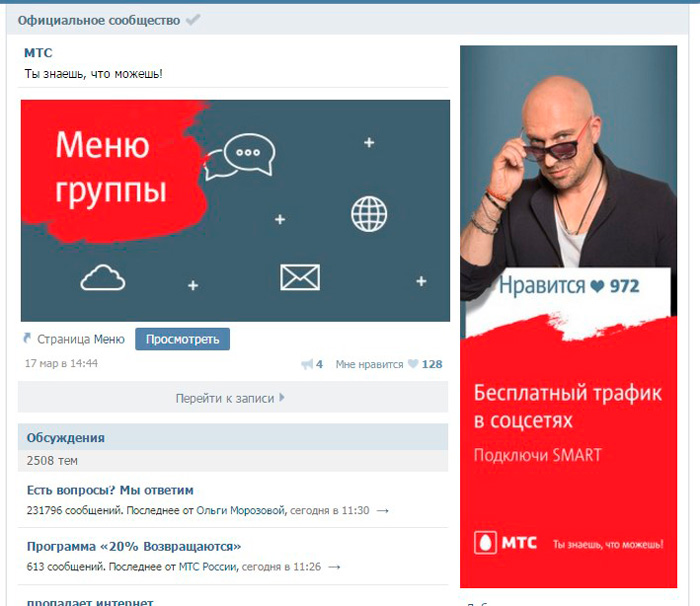 Вы можете написать их в описании группы, создать и закрепить публикацию или создать документ Facebook. Вы можете указать такие вещи, как действия, которые поощряются или которых следует избегать, а также имена администраторов и модераторов.
Вы можете написать их в описании группы, создать и закрепить публикацию или создать документ Facebook. Вы можете указать такие вещи, как действия, которые поощряются или которых следует избегать, а также имена администраторов и модераторов.
Отредактируйте настройки членства и публикации. В «Настройках группы» вы можете установить разрешения для нового членства и публикации. Например, вы можете установить разрешения, например, если только администратор или модератор может одобрить нового участника и все сообщения должны быть одобрены администратором или модератором.
Вы также можете узнать больше о новых членах, попросив их заполнить короткую анкету перед присоединением. Вы можете задать до трех вопросов, и у них будет до 250 символов для ответа на каждый вопрос.
Удалять сообщения, нарушающие правила. Вы или ваши модераторы можете удалять сообщения и комментарии к сообщениям. Я бы порекомендовал четко указать в ваших правилах типы сообщений, которые не разрешены, такие как самореклама и посты с ненавистью.
Возможно, вы захотите удалить и заблокировать повторных нарушителей из вашей группы Facebook.
Поделитесь с нами своей группой в Facebook!
И все! Это то, что вы можете сделать, чтобы создать группу Facebook для своего бренда и создать активное сообщество.
Мы рады, что вы создали свою группу на Facebook, и хотели бы, чтобы вы поделились в разделе комментариев ниже ссылкой на свою группу на Facebook и кратким описанием вашей группы.
—
Изображение предоставлено Unsplash, CMX Hub
Предоставлено вам
Считаете ли вы эту статью полезной? Вам также может понравиться наш набор инструментов для работы с социальными сетями.
Начните бесплатно прямо сейчас
Как создать приветственный пост в группе Facebook
Очень приятно приветствовать новых участников в вашей группе. Когда вы приветствуете участника, отмечая его в приветственном посте, он чувствует себя ценным и заинтересованным в вашей группе.
Нет необходимости помечать всех новых участников по одному. Существует автоматизированная система для пометки всех участников одним щелчком мыши.
Простые шаги, чтобы создать приветственный пост и отметить всех участников одним щелчком мыши.
Шаг 1
Выберите опцию Members и нажмите на Напишите приветственное сообщение , как показано ниже
Шаг 2
Теперь вы можете просмотреть отмеченных участников, нажав Редактировать отмеченных участников . Если вы хотите, вы можете удалить любого участника из списка.
Шаг 3
Теперь настройте приветственное сообщение и нажмите Опубликовать , чтобы опубликовать его в своей группе Facebook. Однако, если вы хотите запланировать свой приветственный пост, ознакомьтесь с последней частью этой статьи.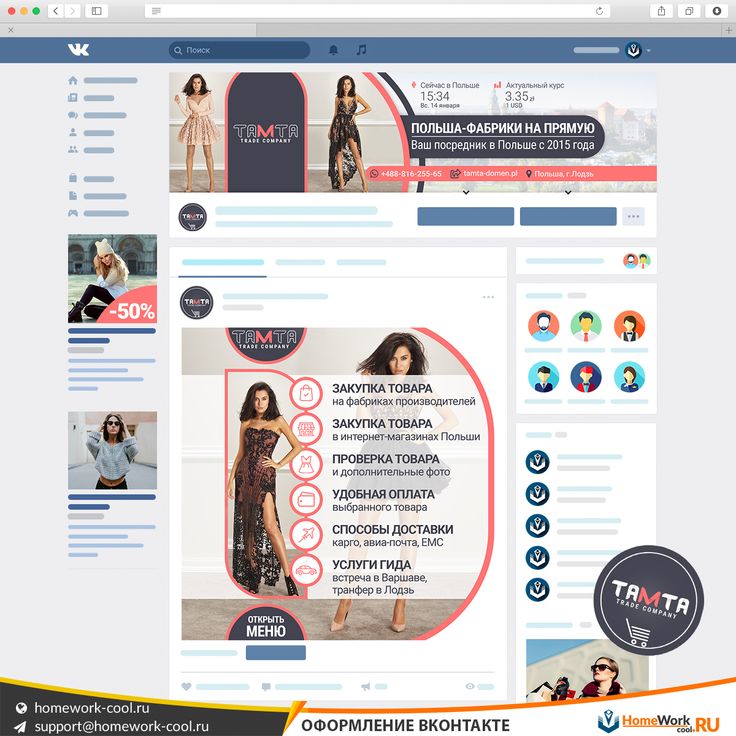
Запланируйте свой приветственный пост и опубликуйте его в самый подходящий момент.
Вы также можете запланировать свой приветственный пост и опубликовать его. Лучше размещать сообщения в группе, когда ваши участники остаются более активными.
Вы можете узнать время участия членов вашей группы в вашей группе с помощью функции Group Insights.
Вы можете проверить наш блог под названием Все, что вам нужно знать о группе Facebook Insights
Шаги для планирования приветственного сообщения:
Шаг 1:
После написания приветственного сообщения щелкните значок календаря в правом нижнем углу.
Шаг 2:
Теперь выберите дату и время, когда вы хотите опубликовать приветственный пост, и нажмите ‘Расписание’ .
Итак, ваш пост запланирован на сейчас, и он появится в вашей группе Facebook в нужное время.
Давайте поговорим о содержании вашего приветственного сообщения. Проанализировав приветственные посты некоторых известных групп, я смог выделить некоторые общие тенденции контента.
На что следует обращать внимание при написании приветственного сообщения:
1. Легко читаемый:
Это первое и главное, что следует учитывать при написании приветственного сообщения. Вы должны написать простые слова в своем приветственном сообщении, чтобы все участники могли понять.
2. Попросите представиться:
Я обнаружил, что большинство администраторов групп просят новых участников представиться. Это хорошая практика, позволяющая новым участникам писать о себе, а другие участники могут узнать об этом участнике.
3. Подарок для новых членов
Все любят получать подарки. Если у вас есть что-то особенное, чтобы предложить своим новым членам, вы можете добавить это в своем приветственном сообщении. Подарки могут быть любыми.
Подарки могут быть любыми.
Примеры подарков:
- БЕСПЛАТНОЙ ОБУЧЕНИЯ ИЛИ КУРС
- EBIBE
- Приглашение на вебинар
- Шаблоны электронной почты
- Блоги или статьи
- БЕСПЛАТНЫЕ ИНСТРУМЕНТЫ
. , вы можете добавить соответствующие изображения или гифки в свой приветственный пост. Иногда администраторы групп также используют свои фотографии.
5. Закрепить приветственное сообщение
Вы также можете закрепить приветственное сообщение, чтобы оно оставалось вверху группы. Когда новый участник присоединяется к группе, он/она увидит приветственный пост. Старые участники также могут сначала написать приветственный пост и получить представление о новых участниках.
Как закрепить приветственное сообщение группы Facebook ➤ Нажмите на три точки рядом с приветственным сообщением, а затем выберите Отметить как объявление .
➤ Теперь перейдите к опции объявления/рекомендации, и вы найдете приветственный пост. Теперь нажмите на три точки и выберите опцию Закрепить вверху.
Образец приветственного сообщения для группы Facebook:
До сих пор мы узнали процесс пометки всех участников в приветственном сообщении группы Facebook, как запланировать приветственное сообщение и некоторые рекомендации относительно приветственный текст.
Чтобы дать вам некоторое представление о тексте приветственного сообщения, мы добавили сюда несколько примеров сообщений.
Пришло время приветствовать наших новых членов этой группы.
Мы очень рады видеть всех вас в нашем сообществе. Это сообщество теперь представляет собой семью из более чем 800 замечательных участников.
Будем рады, если вы вкратце напишете о себе в комментариях.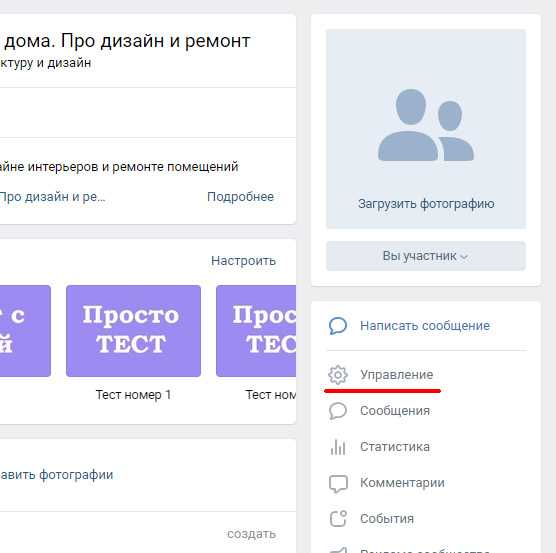 Это также поможет другим узнать друг друга.
Это также поможет другим узнать друг друга.
Вы также можете пригласить своих друзей в эту группу.
Будем рады вашему участию.
Источник: Facebook Group Growth & Automation Family
Приветственное сообщение — пример № 2
Поприветствуем новых участников группы! Мы очень рады видеть вас в этом замечательном сообществе.
Пожалуйста, представьтесь в разделе комментариев. Это послужит укреплению наших связей друг с другом в этом районе. Тем временем, пожалуйста, прочтите правила группы и придерживайтесь их, чтобы поддерживать групповую гармонию.
Краткое примечание для наставников:
Для тех, кто работает наставником или тренером по электронной коммерции, вам предлагается добавить свой профиль в рамках программы наставничества этой группы вверху.
С нетерпением ждем высокого уровня вовлеченности и участия в группе.
Желаю Вам всего наилучшего!
Источник : Ecwid Entrepreneurs
Достигнуто 5,7К!!! Поприветствуем 107 новых участников!
Чем больше у нас будет участников, тем больше удовольствия и ценности это принесет.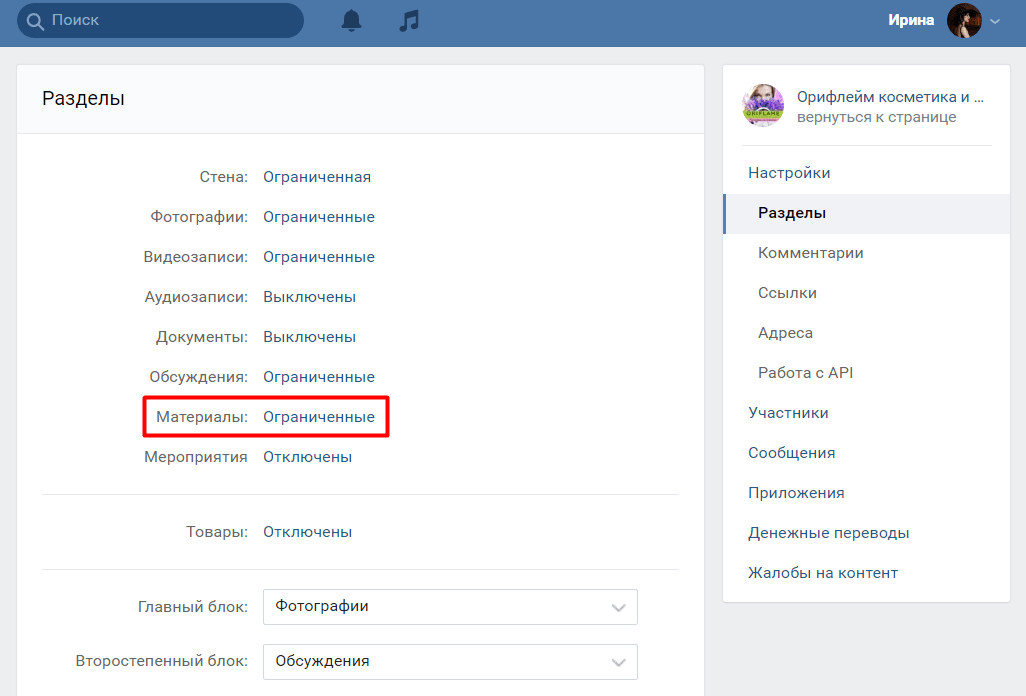 Также, пожалуйста, представьтесь (не стесняйтесь кинуть любую ссылку), и мы будем рады узнать о вас больше.
Также, пожалуйста, представьтесь (не стесняйтесь кинуть любую ссылку), и мы будем рады узнать о вас больше.
Спасибо за то, что дали шанс нашему сообществу, и надеемся, что оно вам пока нравится!
Не бывает глупых вопросов и ответов. Вы, ребята, делаете сообщество!
Источник: Предложения Alston по цифровому маркетингу, поисковой оптимизации, WordPress и SaaS для предпринимателей
Приветственное сообщение — образец № 4
ДОБРО ПОЖАЛОВАТЬ В NEHSSIE!
ЕСЛИ ВЫ ОТМЕЧЕНЫ В ЭТОМ СООБЩЕНИИ: Вы оставили свой адрес электронной почты, когда присоединились к группе.
Проверьте свой почтовый ящик (или спам) на наличие письма от меня. В этом письме есть ссылка на отчет о каменной камере в Коннектикуте. Если вы не видите письмо, дайте мне знать.
Да, я обещал вам бесплатную копию моей книги. Он все еще в работе, и я пришлю вам еще одно электронное письмо, когда он будет готов.
Он все еще в работе, и я пришлю вам еще одно электронное письмо, когда он будет готов.
Но возьмите этот отчет о сайте сейчас, потому что, когда моя книга будет готова, я опубликую ее точно так же в том же месте (в цифровом виде на моем веб-сайте).
На этом пока все, спасибо, приятного просмотра и группы.
Мэтт Адамс
P.S. Теперь в списке 1182 человека, которые могут получить бесплатную копию моей книги. Если вы не отмечены в посте или комментариях и хотите попасть в список, чтобы получить бесплатную копию, когда она будет выпущена, сделайте это прямо сейчас! ЗАПИСАТЬСЯ по адресу: https://book.nehssie.com
Источник: North East’s Historical Stone Sites Investigations and Exploration Group
1. Как лучше всего приветствовать людей в вашей группе Facebook?
Ответ: Как администратор группы Facebook, вы можете приветствовать новых участников приветственным сообщением.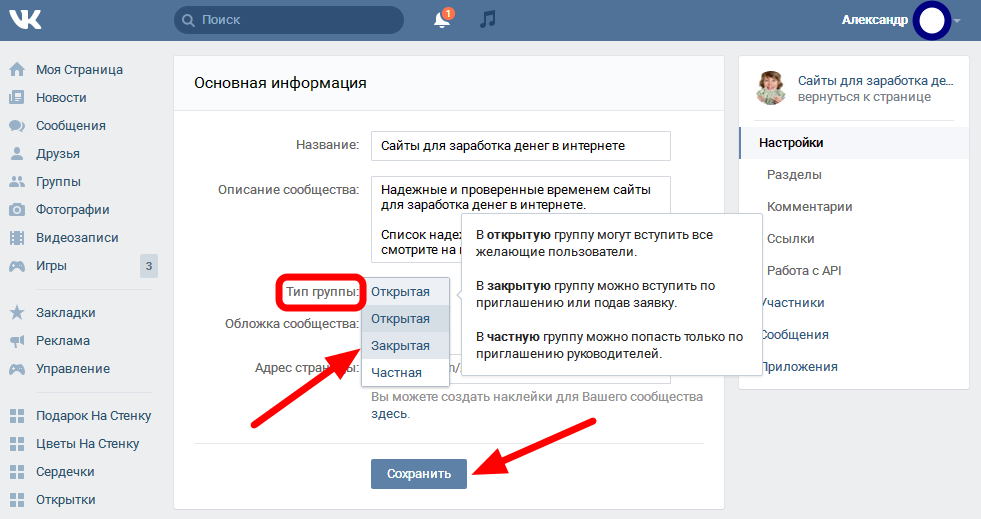




 д.
д.